- Odblokuj Apple ID
- Obejdź blokadę aktywacji iCloud
- Narzędzie do odblokowywania Doulci iCloud
- Fabryka Odblokuj iPhone'a
- Pomiń hasło do iPhone'a
- Zresetuj hasło iPhone'a
- Odblokuj Apple ID
- Odblokuj iPhone'a 8 / 8Plus
- Usuwanie blokady iCloud
- iCloud Odblokuj Deluxe
- Blokada ekranu iPhone
- Odblokuj iPada
- Odblokuj iPhone'a SE
- Odblokuj iPhone'a Tmobile
- Usuń hasło Apple ID
Odblokuj Apple ID [z poprawnym hasłem lub bez]
 Zaktualizowane przez Lisa Ou / 08 marca 2024 16:30
Zaktualizowane przez Lisa Ou / 08 marca 2024 16:30Apple ID odgrywa znaczącą rolę na Twoich urządzeniach Apple. Niektórzy twierdzą, że możesz zapomnieć inne konta na swoim urządzeniu, ale nie Apple ID. Cóż, konta można używać do wielu funkcji urządzeń Apple. Obejmuje tworzenie kopii zapasowych danych, funkcję Znajdź moje, umożliwiającą odnalezienie urządzenia w przypadku zagubienia lub zagubienia, i nie tylko.
W tym artykule dowiesz się, jak bez wysiłku odblokować konto Apple ID. Nie musisz się martwić, jeśli pamiętasz hasło Apple ID. Obie procedury w tym zakresie są dołączone, aby Cię poprowadzić. Czy jesteś gotowy, aby odblokować swój Apple ID? Aby uzyskać więcej informacji, przewiń w dół.
![Odblokuj Apple ID [z poprawnym hasłem lub bez]](https://www.fonelab.com/images/ios-unlocker/unlock-apple-id/unlock-apple-id.jpg)
FoneLab Pomaga odblokować ekran iPhone'a, usuwa identyfikator Apple ID lub jego hasło, usuwa czas wyświetlania ekranu lub hasło ograniczenia w kilka sekund.
- Pomaga odblokować ekran iPhone'a.
- Usuwa Apple ID lub jego hasło.
- Usuń czas na ekranie lub kod ograniczenia w kilka sekund.

Lista przewodników
Część 1. Jak odblokować Apple ID za pomocą prawidłowego hasła
Oczywiście zaczniemy od najłatwiejszego sposobu na odblokowanie Apple ID za darmo. Aby to zrobić, musisz zapamiętać hasło swojego Apple ID zalogowanego na urządzeniach Apple. Jeśli nie, możesz przejść do następnej sekcji tego informacyjnego wpisu.
Ponadto chcielibyśmy poinformować, że procedury dotyczące iPhone'a i iPada opisane w tym poście mają te same procesy. Powodem jest to, że mają te same przyciski i interfejs dla każdej wykonanej procedury.
Zobaczmy teraz procedury odblokowania Apple ID na urządzeniach Apple. Pójść dalej.
Opcja 1. Użyj Ustawień
Każde urządzenie ma narzędzie Ustawienia, za pomocą którego może dostosować swoje funkcje lub inne dane. Do konta Apple ID można zalogować się w Ustawieniach. Właściwie jest to główny sposób logowania się na konto Apple ID na urządzeniach Apple. Później możesz używać swojego konta Apple ID do wielu procedur. Jeśli tak, oznacza to tylko, że możesz go użyć do odblokowania swojego Apple ID za pomocą prawidłowego hasła. Jeśli jesteś zainteresowany tą procedurą, naśladuj szczegółowe kroki poniżej. Pójść dalej.
Jeśli używasz iPhone'a lub iPada, przejdź do aplikacji Ustawienia i zobacz wiele opcji ustawień. Naciśnij przycisk Zaloguj się do urządzenia u góry głównego interfejsu. Na ekranie możesz wybrać opcję Użyj innego urządzenia Apple lub Zaloguj się ręcznie. Później wprowadź Apple ID z poprawnym hasłem, aby zalogować się na konto iPhone'a lub iPada.
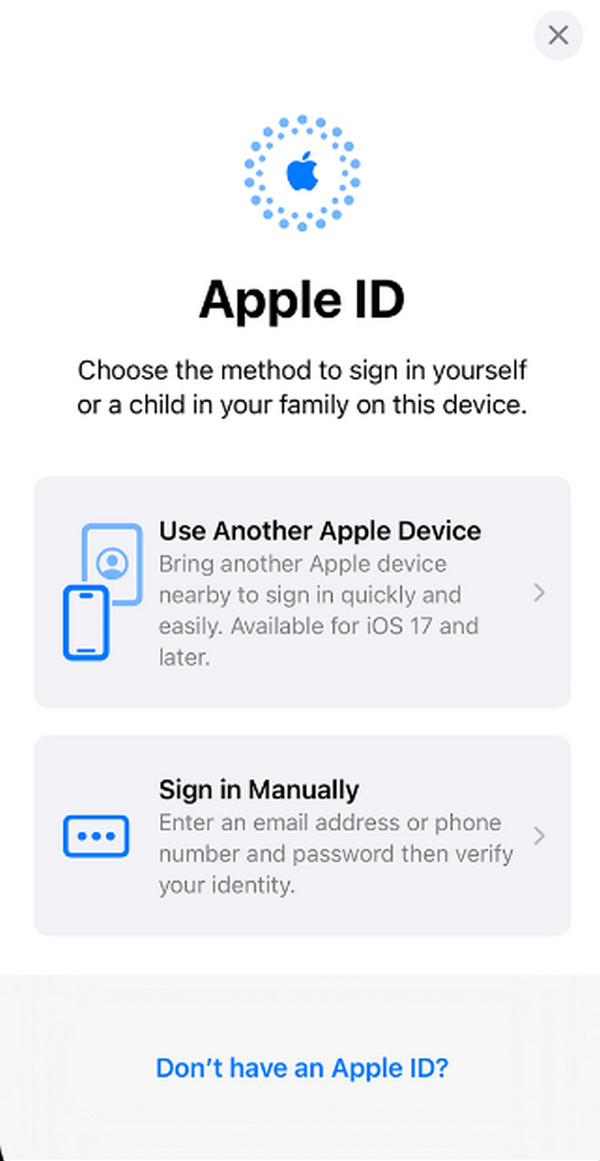
Jeśli jednak używasz komputera Mac, kliknij przycisk Menu Apple, aby wyświetlić więcej opcji. Następnie spośród wszystkich wybierz przycisk Ustawienia systemu. We wcześniejszej wersji będziesz klikał przycisk Preferencje systemowe. Później zobaczysz sekcję Zaloguj się po lewej stronie i będziesz mógł zalogować się do prawej sekcji. Wprowadź identyfikator Apple ID w sekcji Adres e-mail lub numer telefonu. Kliknij przycisk Kontynuuj, aby kontynuować, a następnie wprowadź hasło.
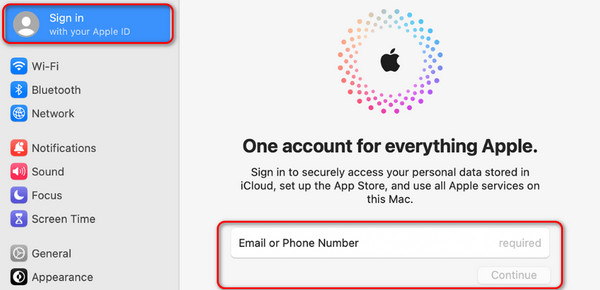
Opcja 2. Użyj innego urządzenia
Możesz także użyć innego urządzenia, aby odblokować Apple ID zalogowany na swoim urządzeniu Apple. Jednak Apple ID musi być powiązany z urządzeniem, z którego będziesz korzystać. Jeśli nie, nie możesz wykonać wspomnianej akcji bez tej procedury. Korzystając z tej metody, wystarczy zmienić hasło Apple ID na innym urządzeniu. Ponadto procedura w przypadku komputerów Mac, iPada i iPhone'a jest prawie taka sama. Możesz więc użyć tej sekcji jako odniesienia. Aby uzyskać więcej informacji, przeczytaj i wykonaj poniższe szczegółowe kroki. Pójść dalej.
Krok 1Jeśli używasz iPhone'a lub iPada, otwórz plik Ustawienia aplikacja. Jeśli jednak używasz komputera Mac, kliknij przycisk Ikona Apple w lewym górnym rogu i wybierz Ustawienia systemowe or Preferencje systemowe przycisk. Następnie wybierz nazwę w lewym górnym rogu.
Krok 2Wybierz Hasło i bezpieczeństwo przycisk następnego interfejsu. Później wybierz Zmień hasło i postępuj zgodnie z instrukcjami wyświetlanymi na ekranie, aby uzupełnić potrzebne informacje. Później nastąpi wylogowanie z innych urządzeń, na których się logowałeś.
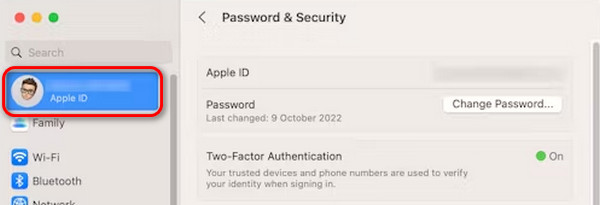
Część 2. Jak odblokować Apple ID, jeśli go zapomnisz
Ale co, jeśli nie znasz hasła do swojego Apple ID? Cóż, ta sekcja odpowiada Twojej chęci dowiedzenia się, jak odblokować Apple ID bez hasła. Zawiera procedury dla urządzeń Apple, w tym iPhone'a, iPada i Maca. Procedury na iPadach i iPhone'ach są takie same, dlatego są łączone z każdym procesem. Czy jesteś gotowy, aby odzyskać Apple ID na swoich urządzeniach Apple, aby go odblokować? Przewiń w dół i odkryj odpowiednie metody. Pójść dalej.
Opcja 1. Użyj opcji Nie pamiętam Apple ID lub hasła
Możesz dostosować swój Apple ID na stronach internetowych. Wystarczy zalogować się na swój Apple ID i podać prawidłowe hasło. Jeśli przypadkowo zapomniałeś hasła do Apple ID, możesz po zalogowaniu skorzystać z funkcji Nie pamiętam Apple ID lub hasła. Ponadto proces ten jest taki sam i dostępny dla wszystkich urządzeń Apple, ponieważ korzysta z przeglądarki internetowej.
Chcesz wiedzieć jak działa ten zabieg? Wykonaj poniższe szczegółowe kroki. Pójść dalej.
Krok 1Otwórz jedną z najpłynniejszych przeglądarek internetowych na swoim urządzeniu Apple i wybierz Zaloguj się przycisk. Ekran zostanie załadowany i wyświetlony zostanie interfejs podpisywania. Wprowadź identyfikator Apple ID w powiązanym polu lub sekcji.
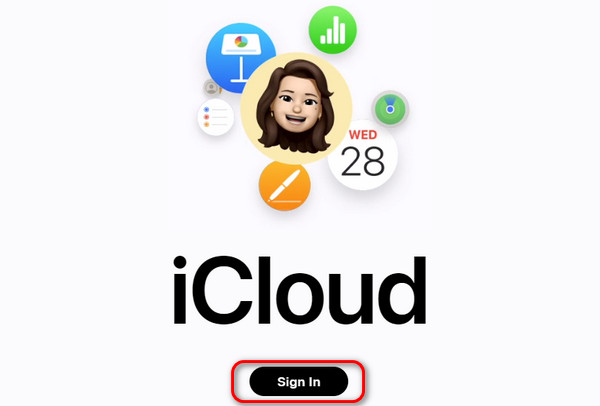
Krok 2Teraz wybierz Zapomniałem Apple ID lub hasła przycisk na dole. Następnie wprowadź potrzebne informacje, jeśli na ekranie zostanie wyświetlony monit o uwierzytelnienie dwuskładnikowe. Później zostaniesz poproszony o podanie nowego hasła Apple ID. Później wprowadź nowe hasło Apple ID, aby odblokować urządzenie Apple.
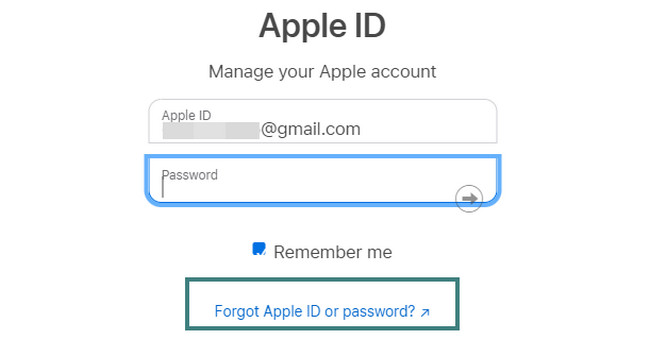
FoneLab Pomaga odblokować ekran iPhone'a, usuwa identyfikator Apple ID lub jego hasło, usuwa czas wyświetlania ekranu lub hasło ograniczenia w kilka sekund.
- Pomaga odblokować ekran iPhone'a.
- Usuwa Apple ID lub jego hasło.
- Usuń czas na ekranie lub kod ograniczenia w kilka sekund.
Opcja 2. Użyj numeru telefonu
Oprócz opcji Nie pamiętam Apple ID lub hasła, możesz także użyć swojego numeru telefonu, aby zresetować hasło Apple ID za pośrednictwem iCloud. Podobnie jak w powyższej procedurze, uzyskasz dostęp do tej metody na stronie internetowej iCloud.
Musisz jednak wprowadzić prawidłowe cyfry numeru telefonu powiązanego lub powiązanego z Apple ID. Dodatkowo musi być aktywny, gdyż serwis wyśle kod na podany przez Ciebie numer telefonu. Jeśli nie, nie możesz użyć tej metody do odblokowania Apple ID. Czy chcesz użyć tego procesu do odblokowania swojego Apple ID? Wykonaj poniższe szczegółowe kroki. Pójść dalej.
Krok 1Otwórz jedną przeglądarkę internetową na urządzeniu Apple, którego używasz. Następnie wklej ten link, aby uzyskać dostęp do strony internetowej: https //iforgot.appleid.com/password/verify/appleid. Następnie wprowadź identyfikator Apple ID, który chcesz odblokować. Później zaznacz KONTUNUUJ aby przejść do następnego interfejsu.
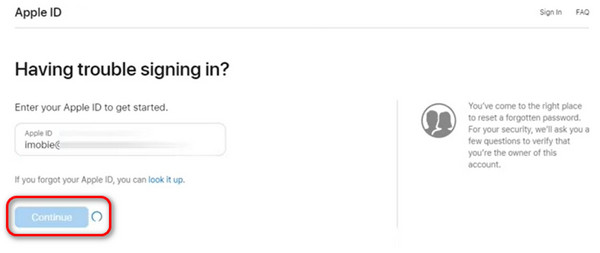
Krok 2Teraz witryna poda Ci wskazówkę dotyczącą numeru telefonu powiązanego z Twoim Apple ID, pokazując 2 ostatnie cyfry. Proszę wpisać dokładny numer telefonu i kliknąć KONTUNUUJ przycisk, aby kontynuować. Aby ukończyć procedurę i odblokować swój Apple ID, postępuj zgodnie z instrukcjami wyświetlanymi na ekranie.
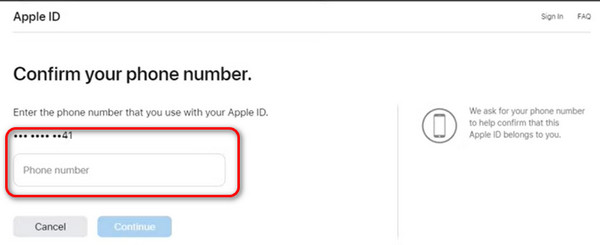
Opcja 3. Skontaktuj się ze wsparciem Apple
Czasami niektóre osoby nie są obeznane z technologią, aby wykonać powyższe procedury, nawet jeśli metody są szczegółowe. Jeśli jesteś jednym z nich, lepiej skontaktować się ze wsparciem Apple, aby wykonać procedurę. Procedura nie będzie jednak bezpłatna, ponieważ wymaga czasu i umiejętności. Poza tym będzie to również dla Ciebie czasochłonne, ponieważ udasz się do jednego z oddziałów ich sklepów. Będą także wymagać podania ważnych informacji, w tym dowodu zakupu urządzeń Apple.
Część 3. Usuń Apple ID za pomocą FoneLab iOS Unlocker
Możesz także odblokować Apple ID, usuwając go na urządzeniach iOS. W takiej sytuacji użycie narzędzia innej firmy, np Odblokowanie FoneLab iOS, będzie najlepszy! Proces działania tego narzędzia polega na usunięciu identyfikatora Apple ID z urządzenia z systemem iOS poprzez wyczyszczenie wszystkich jego danych. Dlatego zawsze jest to zalecane wykonaj kopię zapasową przechowywanych danych aby mieć pewność, że w każdej sytuacji je usuniesz, tak jak w tej procedurze.
FoneLab Pomaga odblokować ekran iPhone'a, usuwa identyfikator Apple ID lub jego hasło, usuwa czas wyświetlania ekranu lub hasło ograniczenia w kilka sekund.
- Pomaga odblokować ekran iPhone'a.
- Usuwa Apple ID lub jego hasło.
- Usuń czas na ekranie lub kod ograniczenia w kilka sekund.
Co więcej, Apple ID nie jest jedyną informacją, którą może usunąć z urządzeń iOS. Może też wyczyść hasło, ograniczenia czasu korzystania z ekranu, MDM i ustawienia szyfrowania kopii zapasowych. Chcesz wiedzieć jak działa to narzędzie? Wykonaj poniższe szczegółowe kroki, które dla Ciebie przygotowaliśmy. Pójść dalej.
Krok 1Przejdź do strony głównej FoneLab iOS Unlocker i wybierz przycisk Bezpłatne pobieranie. Później skonfiguruj narzędzie zgodnie z potrzebami i uruchom je później.

Krok 2Teraz zauważysz 5 głównych funkcji narzędzia. Spośród nich wszystkich wybierz Usuń Apple ID przycisk jako druga opcja wyświetlona na ekranie.
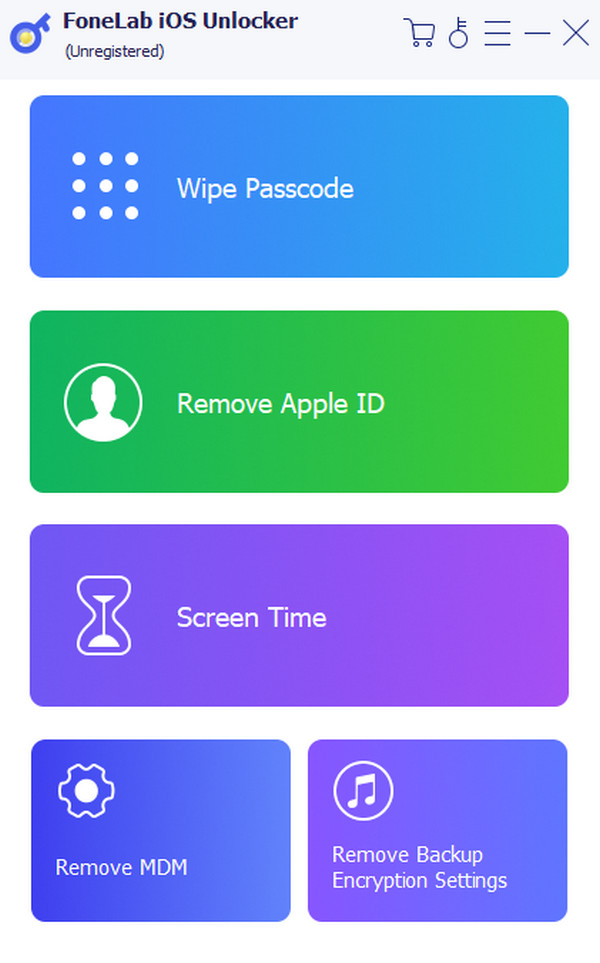
Krok 3Zdobądź kabel Lightning i podłącz urządzenie iOS do komputera. Później zobaczysz OK! berło. Kliknij Start następnie przycisk, aby rozpocząć proces.
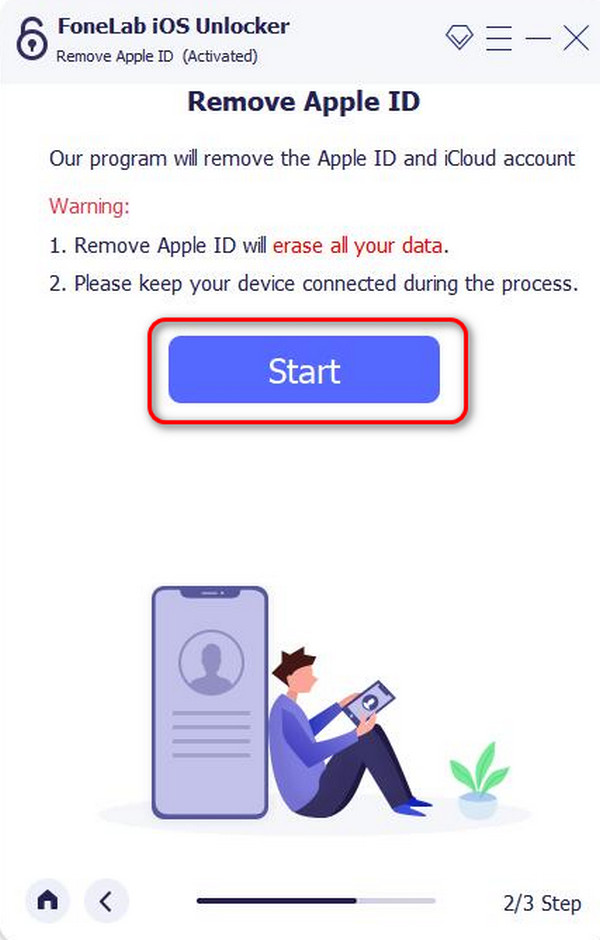
Krok 4Postęp będzie widoczny na ekranie. Czekasz tylko kilka sekund lub minut. Po tym, OK przycisk zostanie wyświetlony po zakończeniu.
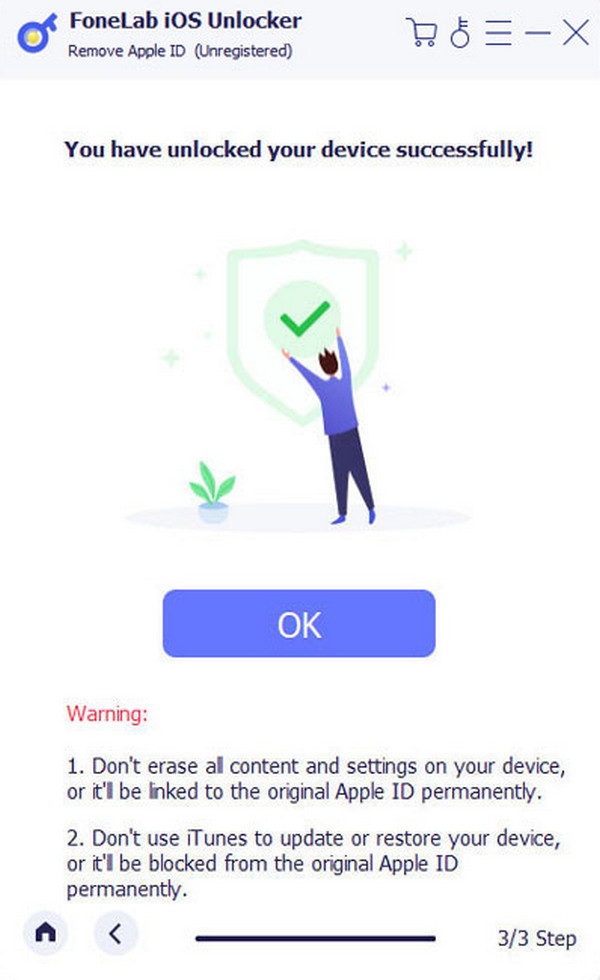
FoneLab Pomaga odblokować ekran iPhone'a, usuwa identyfikator Apple ID lub jego hasło, usuwa czas wyświetlania ekranu lub hasło ograniczenia w kilka sekund.
- Pomaga odblokować ekran iPhone'a.
- Usuwa Apple ID lub jego hasło.
- Usuń czas na ekranie lub kod ograniczenia w kilka sekund.
Część 4. Często zadawane pytania dotyczące odblokowania Apple ID
Jak odblokować Apple Watch bez hasła Apple ID?
Odblokowanie Apple Watch nie wymaga hasła Apple ID, jeśli jest on zalogowany na telefonie iPhone lub innym urządzeniu Apple. Oto instrukcje odblokowywania Apple Watch bez Apple ID. Zdobądź urządzenie Apple, na którym zalogowany jest Apple ID i Apple Watch. Później uruchom aplikację Apple Watch i wybierz Mój zegarek Sekcja. Proszę wybrać Informacia przycisk. Na dole wybierz Unpair Apple Watch przycisk, aby się wylogować. Następnie Apple Watch zostanie wylogowany i odblokowany.
Jak mogę zapobiec zablokowaniu mojego Apple ID w przyszłości?
Aby zapobiec zablokowaniu Apple ID w przyszłości, upewnij się, że masz kopię swojego hasła. Zapobiega to przypadkowemu zapomnieniu z powodu zapamiętywania zbyt wielu kont. Zaleca się również uwierzytelnianie dwuskładnikowe, aby zwiększyć bezpieczeństwo konta. Ponadto dzięki tym informacjom możesz łatwo zresetować hasło Apple ID, jeśli zostanie zapomniane, zgodnie z powyższą metodą.
To wszystko, co musisz wiedzieć, aby dowiedzieć się, jak odblokować konto Apple ID za pomocą prawidłowego hasła lub bez niego. Mamy nadzieję, że ten artykuł okaże się pomocny w rozwiązaniu napotkanego problemu. Ponadto zakładamy, że Ty również używasz Odblokowanie FoneLab iOS aby usunąć Apple ID ze swoich urządzeń iOS. Może usunąć konto za pomocą zaledwie kilku kliknięć! Tak czy inaczej, masz więcej pytań dotyczących nieprawidłowego działania Twojego urządzenia Apple? Zostaw je w sekcji komentarzy poniżej. Z całego serca na nie odpowiemy. Dziękuję!
FoneLab Pomaga odblokować ekran iPhone'a, usuwa identyfikator Apple ID lub jego hasło, usuwa czas wyświetlania ekranu lub hasło ograniczenia w kilka sekund.
- Pomaga odblokować ekran iPhone'a.
- Usuwa Apple ID lub jego hasło.
- Usuń czas na ekranie lub kod ograniczenia w kilka sekund.
